windows7如何查看主机名的步骤 win7查看主机名的详细图文教程
更新时间:2023-07-25 11:07:33作者:yang
windows7如何查看主机名的步骤,在使用Windows 7操作系统时,我们经常需要查看主机名来进行一些网络设置或连接其他设备,如何准确地查看Windows 7主机名呢?下面将为大家详细介绍一下具体的步骤和操作方法。通过这篇图文教程,你将轻松掌握查看Windows 7主机名的技巧,方便快捷地进行网络配置。无论是初次使用Windows 7系统的新手还是老手,都能从中受益匪浅。让我们一起来了解吧!
推荐下载:windows7最新版
图文步骤如下:
1、点击Windows屏幕左下角的开始按钮,在左侧选择“控制面板”。
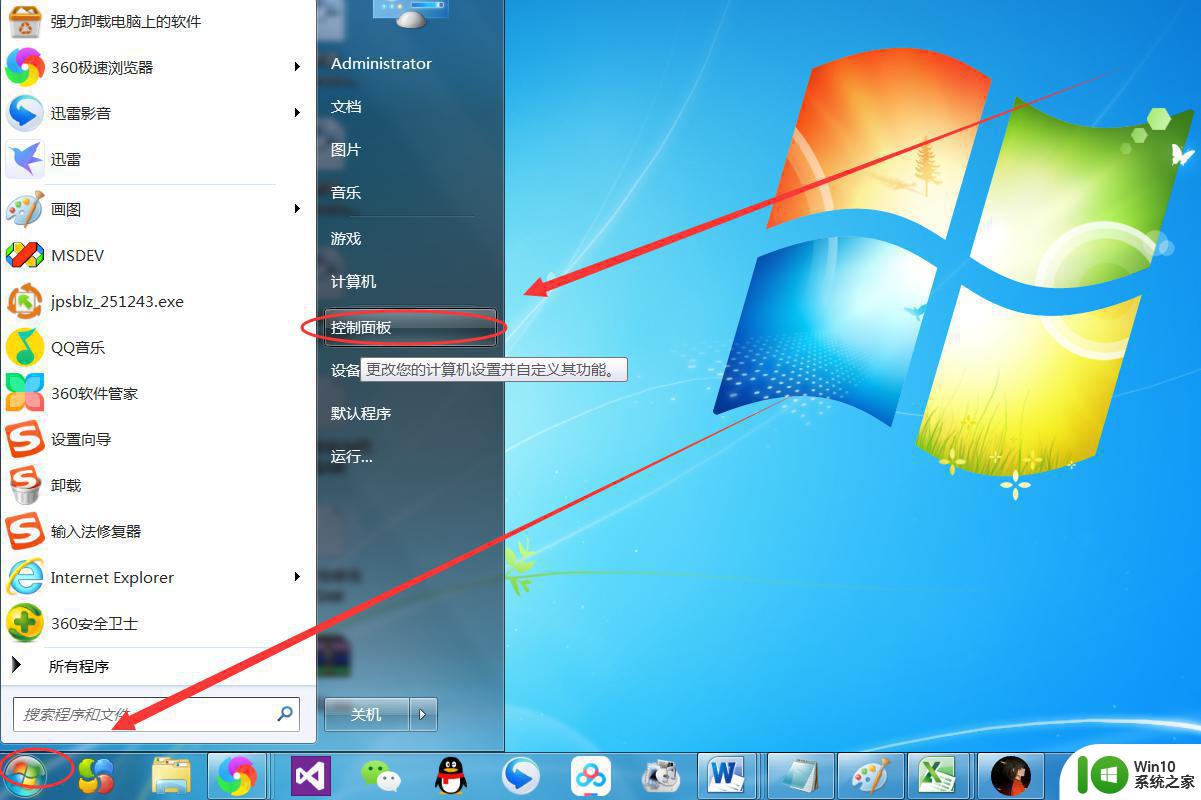
2、在控制面板中选择点击“系统和安全”。
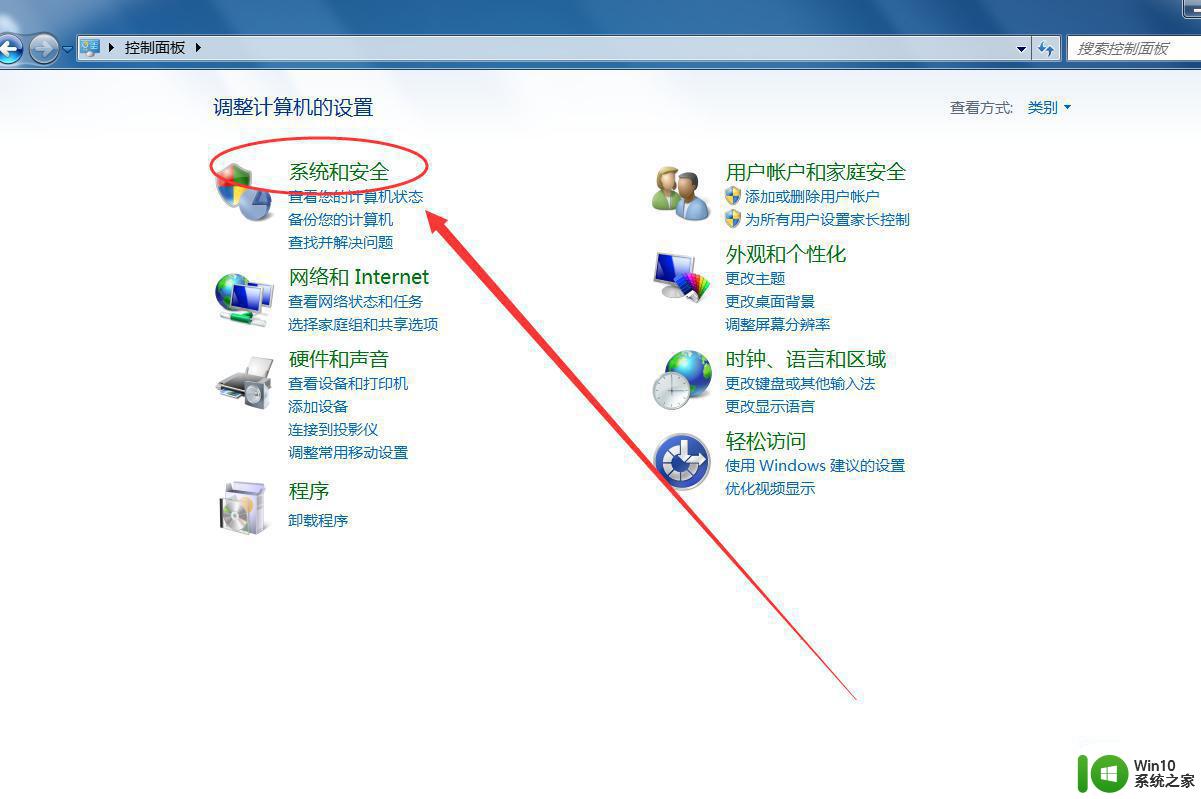
3、在系统一项,点击“查看计算机名”即可。
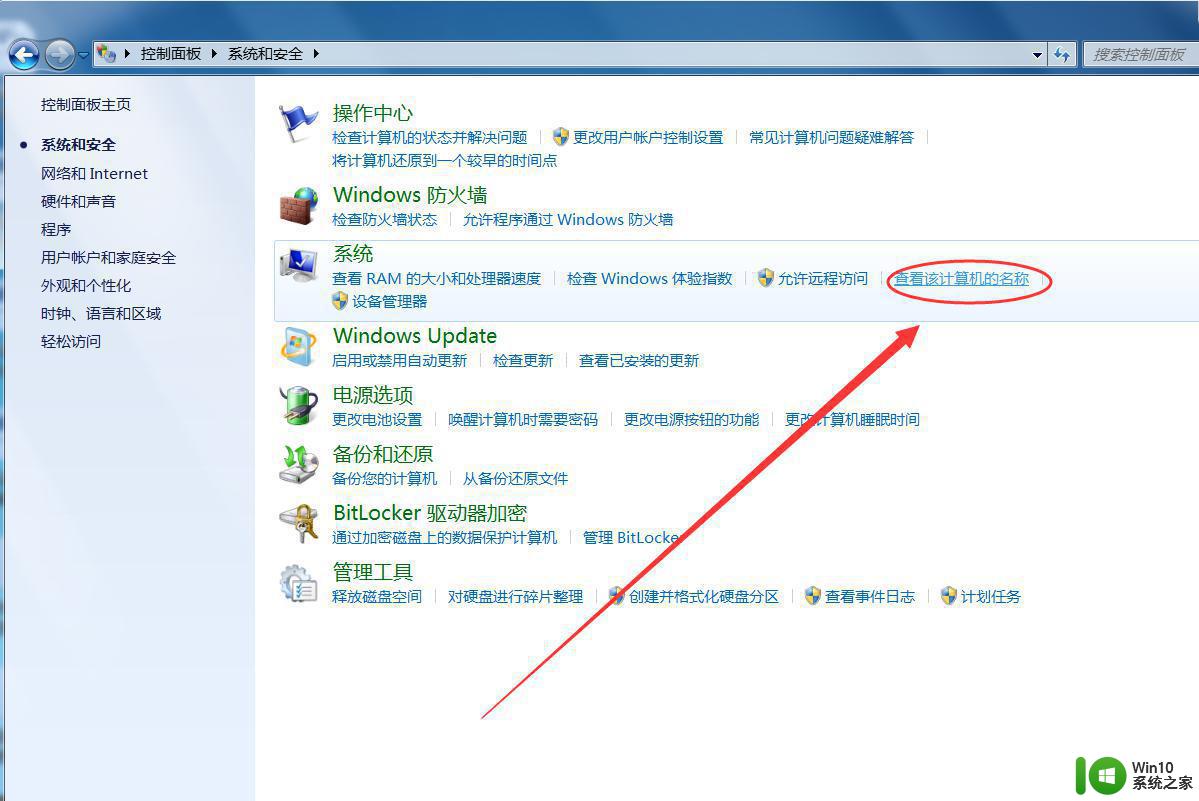
4、可在系统中看到Windows的计算机主机名。
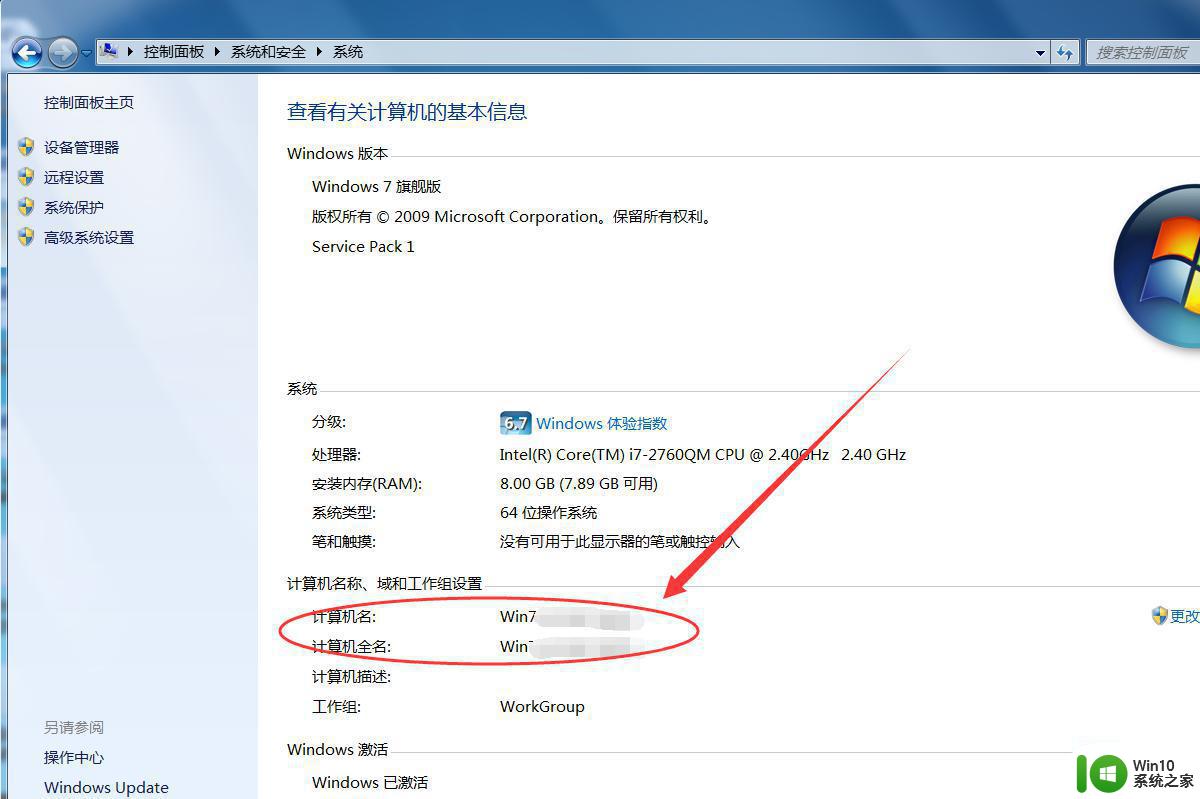
以上便是如何查看Windows 7主机名的步骤,如果还有不清楚的用户,可以参考小编的步骤进行操作,希望这些步骤对大家有所帮助。
windows7如何查看主机名的步骤 win7查看主机名的详细图文教程相关教程
- win7如何查看电脑的详细配置 win7系统详细配置查看教程
- win7系统如何查看主板型号 用图文教程学会在win7中查看主板型号
- win7查看主机配置的方法 win7在什么地方看主机配置
- win7电脑查看对方计算机的名称的方法 Win7电脑如何查看局域网中其他计算机的名称
- win7查看打印机ip地址的图文教程 怎么查打印机的ipwin7
- win7电脑系统查看主板型号方法 win7电脑如何查看主板型号
- windows7查看历史锁屏与开屏历史记录的详细教程 Windows7 如何查看历史锁屏记录
- win7制作主题桌面的图文教程 win7制作主题桌面的步骤详解
- win7怎么查看主板信息 win7系统如何查看主板型号
- 查看win7mac地址的图文教程 win7系统如何查看MAC地址
- 查看win7主板支持多大内存的方法 windows7如何查看主板最大支持内存容量
- windows7查看端口占用情况的教程 win7如何查看端口占用情况的方法步骤
- window7电脑开机stop:c000021a{fata systemerror}蓝屏修复方法 Windows7电脑开机蓝屏stop c000021a错误修复方法
- win7访问共享文件夹记不住凭据如何解决 Windows 7 记住网络共享文件夹凭据设置方法
- win7重启提示Press Ctrl+Alt+Del to restart怎么办 Win7重启提示按下Ctrl Alt Del无法进入系统怎么办
- 笔记本win7无线适配器或访问点有问题解决方法 笔记本win7无线适配器无法连接网络解决方法
win7系统教程推荐
- 1 win7访问共享文件夹记不住凭据如何解决 Windows 7 记住网络共享文件夹凭据设置方法
- 2 笔记本win7无线适配器或访问点有问题解决方法 笔记本win7无线适配器无法连接网络解决方法
- 3 win7系统怎么取消开机密码?win7开机密码怎么取消 win7系统如何取消开机密码
- 4 win7 32位系统快速清理开始菜单中的程序使用记录的方法 如何清理win7 32位系统开始菜单中的程序使用记录
- 5 win7自动修复无法修复你的电脑的具体处理方法 win7自动修复无法修复的原因和解决方法
- 6 电脑显示屏不亮但是主机已开机win7如何修复 电脑显示屏黑屏但主机已开机怎么办win7
- 7 win7系统新建卷提示无法在此分配空间中创建新建卷如何修复 win7系统新建卷无法分配空间如何解决
- 8 一个意外的错误使你无法复制该文件win7的解决方案 win7文件复制失败怎么办
- 9 win7系统连接蓝牙耳机没声音怎么修复 win7系统连接蓝牙耳机无声音问题解决方法
- 10 win7系统键盘wasd和方向键调换了怎么办 win7系统键盘wasd和方向键调换后无法恢复
win7系统推荐
- 1 风林火山ghost win7 64位标准精简版v2023.12
- 2 电脑公司ghost win7 64位纯净免激活版v2023.12
- 3 电脑公司ghost win7 sp1 32位中文旗舰版下载v2023.12
- 4 电脑公司ghost windows7 sp1 64位官方专业版下载v2023.12
- 5 电脑公司win7免激活旗舰版64位v2023.12
- 6 系统之家ghost win7 32位稳定精简版v2023.12
- 7 技术员联盟ghost win7 sp1 64位纯净专业版v2023.12
- 8 绿茶ghost win7 64位快速完整版v2023.12
- 9 番茄花园ghost win7 sp1 32位旗舰装机版v2023.12
- 10 萝卜家园ghost win7 64位精简最终版v2023.12